我们有时需要图片对导图中的内容进行说明,同时丰富整个导图,加强思维导图的整体效果。iMindMap思维导图中我们可以通过插入图片来进行解决,下面本文就讲解了怎样在iMindMap中插入图片。
打开iMindMap思维导图后,可以在工具栏中找到图像库按钮。
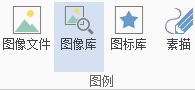
或者可以在右侧工具栏找到这个图像库图标。
我们打开图像库之后,便可以看到图像库任务面板,其中包括查找、最近、收藏夹、浏览四个板块。

我们可以直接在文本对话框内输入想要添加的图片名称,点击后方或者下方的查找,搜取出图片,直接点击便可使用在“最近”中则是可以找到最近使用的图片。

我们也可以将喜欢或者常用的图片进行收藏,点击图库中图片上的五角星就可以进行收藏,然后便可以在收藏夹中查看图片。
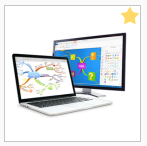
当我们想要删除某个图片时,直接右击删除即可。
我们也可以从浏览中获取电脑中的图片文件来进行使用。于此同理的我们可以直接点击工具栏中的图像文件来从电脑中选取图片插入。
想要知道更多的iMindMap操作技巧,你可以前往iMindMap中文官网了解相关内容。





















 216
216

 被折叠的 条评论
为什么被折叠?
被折叠的 条评论
为什么被折叠?








